
Introdução
Descobrir que a tecla Shift não está funcionando no seu MacBook pode ser incrivelmente frustrante, especialmente se você é alguém que frequentemente usa atalhos de teclado ou digita fórmulas que dependem dessa tecla essencial. Embora uma tecla Shift com defeito possa complicar tarefas cotidianas, como digitar letras maiúsculas ou símbolos, existem maneiras de resolver isso. Felizmente, este guia irá conduzi-lo através de causas potenciais, bem como soluções simplistas e avançadas para resolver o problema. Se o problema for devido a software ou hardware, fique tranquilo, existem métodos para restaurar a funcionalidade da tecla Shift. Vamos começar entendendo o que pode estar causando esse problema e como você pode resolvê-lo de maneira eficaz.

Causas Comuns de Mau Funcionamento da Tecla Shift
Ao tentar resolver o problema de uma tecla Shift não funcionando no seu MacBook, identificar a causa raiz é fundamental. Várias razões podem desencadear esse mau funcionamento:
-
Falhas de Software: Ocasionalmente, o sistema operacional encontra bugs ou conflitos entre aplicativos que afetam a funcionalidade do teclado.
-
Configurações do Teclado: Às vezes, configurações incorretas do teclado podem anular funções normais, levando a teclas que não respondem.
-
Acúmulo de Sujeira: Com o tempo, o acúmulo de poeira ou detritos sob as teclas pode prejudicar sua utilização.
-
Dano de Hardware: Qualquer dano físico, devido a impacto ou derramamento de líquidos, também pode influenciar a operação do hardware.
Entender essas causas potenciais irá auxiliá-lo na escolha de seus métodos de resolução de problemas. A seguir, vamos olhar para alguns passos fáceis que podem corrigir o problema sem complicar demais as coisas.
Passos Fáceis de Solução de Problemas
Antes de mergulhar em correções técnicas, comece com estas táticas menores de solução de problemas:
-
Reinicie o seu MacBook: Muitas vezes, uma reinicialização do sistema limpa erros temporários.
-
Verifique se há Atualizações: Certifique-se de que o seu macOS está atualizado, pois atualizações podem corrigir problemas conhecidos.
-
Inspecione as Preferências do Teclado: Abra Preferências do Sistema > Teclado > Fontes de Entrada para confirmar se o layout do teclado está configurado corretamente.
-
Tente um Teclado Externo: Conectar um teclado externo pode ajudar a determinar se o problema da tecla Shift é relacionado ao hardware ou não.
-
Teste no Modo de Segurança: Reinicie enquanto segura a tecla Shift para entrar no Modo de Segurança. Se a tecla Shift funcionar aqui, um aplicativo de terceiros pode estar causando o problema.
Se esses passos básicos não resolverem o problema, mergulhe em correções de software mais complicadas para corrigi-lo.
Correções Avançadas para Problemas de Software
Quando táticas simples não resolvem o problema, você pode tentar soluções de software mais avançadas:
- Redefinir NVRAM/PRAM:
-
Desligue o seu MacBook. Ao reiniciar, mantenha pressionado Option + Command + P + R por cerca de 20 segundos.
-
Redefinir o SMC:
-
Para MacBooks com baterias não removíveis, desligue-o. Em seguida, mantenha Shift + Control + Option pressionados e pressione o botão de energia por 10 segundos.
-
Reinstale o macOS: Como último recurso, faça backup dos seus dados e reinstale o macOS para resolver problemas de software persistentes.
Com esses métodos, falhas de software mais profundas podem ser resolvidas. Se a tecla Shift ainda falhar, considere inspecionar problemas de hardware.
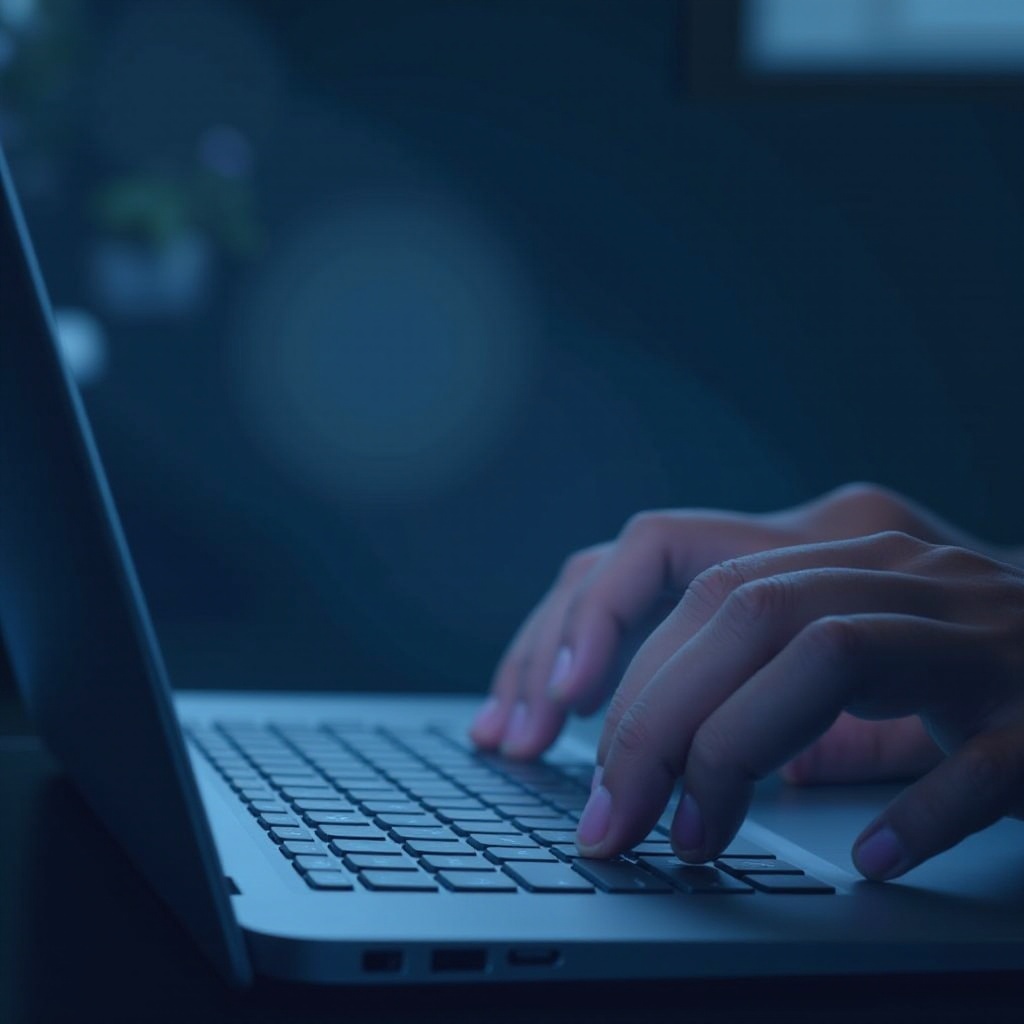
Abordando Potenciais Problemas de Hardware
Problemas persistentes podem indicar mau funcionamento de hardware. Embora mais complicados, tratar de problemas físicos pode ser vital:
-
Inspecionar e Limpar o Teclado: Usar cuidadosamente ar comprimido pode remover detritos subjacentes que afetam a funcionalidade da tecla Shift.
-
Verifique se há Danos Físicos: Qualquer dano visível, como amassados ou exposição à umidade, pode indicar a causa do mau funcionamento.
-
Verificar Conexões do Teclado: Para aqueles que se sentem confortáveis com verificações de hardware, certifique-se de que o conector de fita do teclado está seguro na placa-mãe.
-
Considere uma Substituição do Teclado: Caso a limpeza falhe e danos sejam visíveis, um novo teclado pode ser necessário.
Problemas de hardware podem ser particularmente desafiadores; vamos delinear quando a ajuda profissional pode ser necessária.

Quando Consultar um Profissional
Se as tentativas de corrigir o problema parecerem opressivas ou improdutivas, uma avaliação profissional pode ser a melhor solução. Confie em técnicos certificados para problemas como:
– Mau funcionamento extensivo de hardware
– Falta de confiança em lidar com os componentes internos do seu dispositivo
– Problemas combinados com outras partes do hardware
A intervenção profissional pode economizar tempo e complicações adicionais.
Conclusão
Embora uma tecla Shift com defeito possa ser um obstáculo irritante, empregar correções tanto simplistas quanto intrincadas pode frequentemente resolvê-lo. Ao abordar possíveis falhas de software ou lidar com bloqueios mecânicos, os usuários podem tipicamente restaurar a funcionalidade do seu MacBook. Em caso de dúvida, os serviços profissionais são sempre uma alternativa confiável para soluções duradouras.
Perguntas Frequentes
Como posso corrigir a tecla Shift sem usar ferramentas externas?
Reinicie o seu MacBook e atualize o macOS. Verifique as configurações do teclado e use o Modo de Segurança para descartar interferências de terceiros.
Substituir é a única solução se a tecla Shift estiver presa?
Não necessariamente. Limpar o teclado ou redefinir componentes do macOS frequentemente resolve bloqueios físicos ou pequenos problemas de configuração sem necessidade de substituição.
Reinstalar o macOS resolverá todos os problemas do teclado?
Reinstalar o macOS pode resolver problemas de teclado relacionados a software. No entanto, não resolverá problemas de hardware ou danos físicos.
